随身随行wifi怎么用?
随身随行WiFi怎么用?一篇讲透操作与技巧
在移动互联网时代,稳定的网络连接已成为工作、旅行和生活的刚需,随身随行WiFi作为一种便携式上网设备,凭借灵活、高效的特点,成为许多人的出行必备工具,但对于初次接触的用户来说,如何正确使用随身WiFi?如何避免踩坑?本文将手把手教你从入门到精通。
一、认识随身随行WiFi:设备类型与核心功能
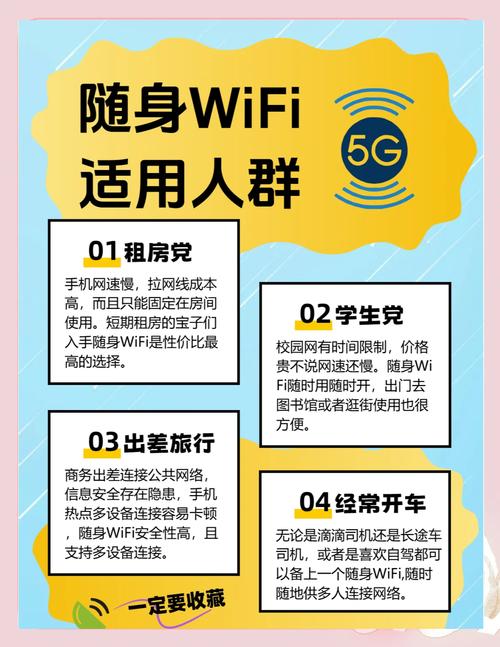
随身WiFi通常分为三种类型:插卡式、内置卡式和免插卡式。
插卡式:需用户自行插入SIM卡(支持4G/5G),适合已有流量卡的人群。
内置卡式:设备自带流量套餐,开机即用,省去办卡步骤。
免插卡式:通过虚拟运营商技术自动切换网络信号,覆盖范围更广。
无论哪种类型,核心功能都是将蜂窝数据转化为WiFi信号,供手机、电脑等设备连接。
二、使用前的准备:选设备、查套餐、验信号
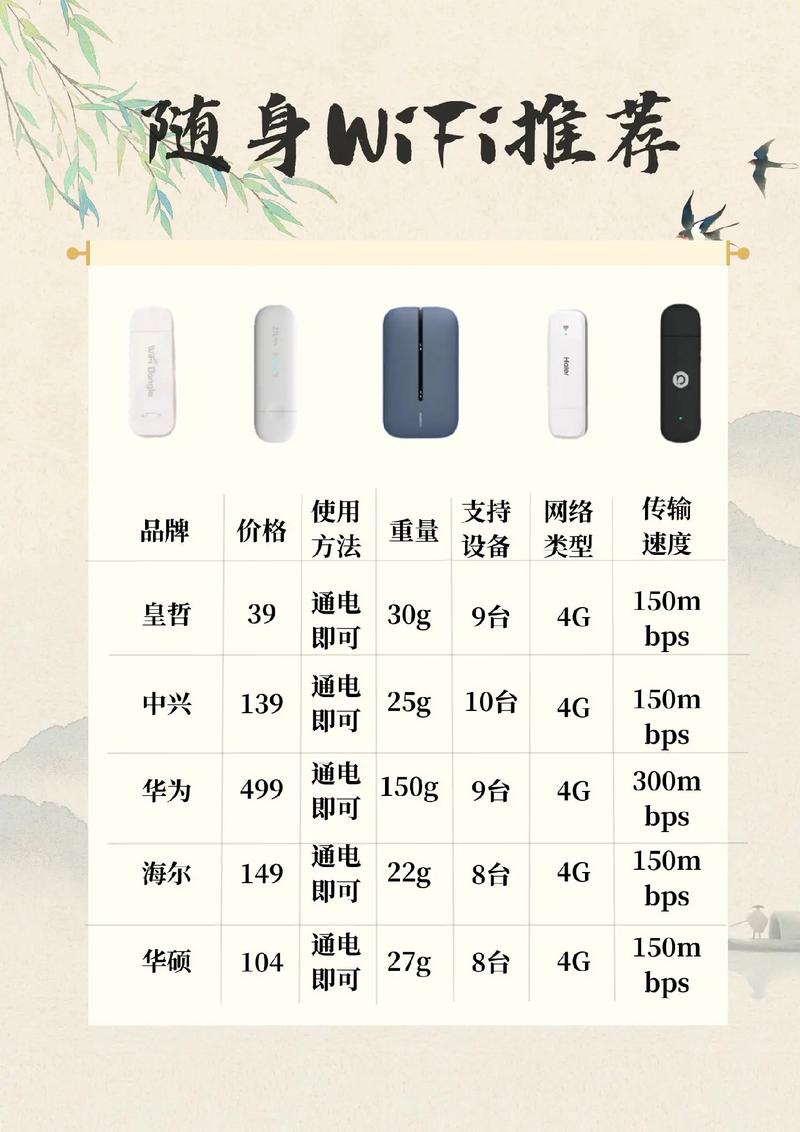
1.设备选购:关注续航与信号强度
续航能力:短途出行选3000mAh以下,长途建议5000mAh以上。
信号频段:确认设备支持当地运营商频段(如电信B5、联通B3等)。
品牌选择:优先考虑华为、中兴等大品牌,确保售后与稳定性。
**套餐选择:按需匹配流量
- 短期出差或旅行:选择按天计费的套餐(如15元/天)。
- 长期使用:包月套餐更划算(如100GB/月)。

避坑提醒:警惕“无限流量”宣传,多数套餐会限速。
**设备激活与检测
- 插卡式设备:插入SIM卡后,长按电源键开机。
- 内置卡设备:扫描说明书二维码,实名认证后激活。
- 首次使用建议在信号较强的区域测试网速。
三、四步上手:从开机到联网全流程
**步骤1:开机与指示灯识别
长按电源键3秒,设备指示灯亮起:
绿灯常亮:信号正常。
红灯闪烁:电量不足或未检测到SIM卡。
**步骤2:连接WiFi信号
打开手机/电脑的WiFi列表,搜索设备默认名称(如“HUAWEI-XXXX”),输入初始密码(通常印于机身或说明书)。
**步骤3:管理后台设置
浏览器输入管理地址(如192.168.0.1),登录后可:
- 修改WiFi名称与密码;
- 查看实时流量消耗;
- 限制连接设备数量(防止他人蹭网)。
**步骤4:多设备共享
支持同时连接5-10台设备,适合团队出行或家庭使用。
**四、常见问题与解决方案
**信号弱/网速慢?
调整位置:避开金属遮挡物,靠近窗户或高处。
切换频段:进入管理后台,尝试2.4GHz与5GHz切换。
**设备无法连接?
- 重启设备;
- 检查是否达最大连接数;
- 恢复出厂设置(按Reset键10秒)。
**流量消耗过快?
- 关闭视频自动播放功能;
- 限制后台应用刷新;
- 定期在管理后台查看流量明细。
五、安全使用指南:延长设备寿命与隐私保护
1、避免高温与潮湿环境:高温会损伤电池,潮湿可能导致短路。
2、定期充电:长期不用时,保持电量在50%左右。
3、密码保护:务必修改默认密码,建议使用“字母+数字+符号”组合。
4、公共场合谨慎共享:避免被陌生人连接,泄露个人信息。
**个人观点
随身随行WiFi的普及,本质上是人们对“无缝连接”需求的体现,无论是商务差旅还是户外活动,一台靠谱的设备能显著提升效率,但用户需理性选择套餐,避免过度依赖“无限流量”营销,同时重视设备安全与隐私设置,用好随身WiFi,本质是平衡便利性与成本控制——只有真正理解自身需求,才能让技术为生活服务,而非被技术绑架。










